10 funkcií a nastavení, ktoré urobí váš iPhone oveľa bezpečnejšie
Ios / / December 20, 2019
Vo vašich iPhone obchodoch toľko informácie, ktoré, ako sa to s útočníkmi, budú v rukách celý svoj život: fotografie, korešpondencie, heslá platby. Predvolené iOS má dobrú obranu, ale pomocou nasledujúcich tipov, môžete si vytvoriť svoj smartphone veľa istoty.
1. Nainštalovať blokovacieho hesla
Prečo?
Ochrana heslom - váš prvý líniu obrany, to je veľmi dôležité. Bez neho iPhone nemožno použiť, a dokonca pripojiť k počítaču. S ním vaše kontakty, pošta, fotografie a ďalší obsah je stále pod zámkom.
Ako?
Ak ste neriadil odporúčaním iOS a nie sú bezprostredne obsahovať heslo pri aktivácii iPhone, môžete tak urobiť v nastaveniach.

Premýšľajte o zložitú kombináciou nie menej ako 6 číslic, a ešte lepšie - používať čísla zmiešané s písmenami. Heslá radi 123456, 5525 a podobný pokles okamžite.
Čo ďalej?
Voľba kombinácie komplikované zvýšenie čakacej doby po chybnom zadaní: po štyroch pokusoch bude musieť počkať, potom sa 5 minút a potom 15 minút a nakoniec sa jednu hodinu. Ide o prípad, keď čas pracuje pre vás.
2. Nepoužívajú dotykové ID
Prečo?
Touch ID nenahrádza heslo, ale dopĺňa ju a chápe ju dokonca Apple. Po reštarte, použite normálne heslo, skôr ako biometrický snímač pre potvrdenie informácií o platbe, alebo len po 48 hodinách nečinnosti. Navyše, kedykoľvek namiesto dotykového ID, môžete zadať heslo, ktoré sa používa od útočníkov.
Ako?
Touch ID pre odomknutie iPhone prác, a potvrdenie o nákupe z digitálnych obchodoch Apple. Títo dvaja páčkové spínače budete musieť vypnúť.
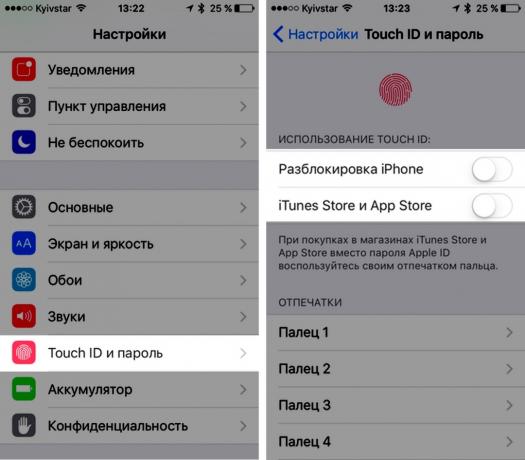
Zároveň môže byť odstránený a uložené odtlačky prstov, prejsť jednotlivé položky. Len v prípade.
Čo ďalej?
Touch ID - je to pohodlie a komfort - to je vždy kompromisom k bezpečnosti. IPhone nastaviť biometrický snímač spotrebiteľov na úrovni, ktorá je ľahko oklamaný detské plastelíny alebo silikónovou fóliu.
3. Zapnúť "Find iPhone»
Prečo?
Ak stratíte iPhone alebo je odcudzený, tento pozoruhodný rys vám pomôže nájsť stratu a zvýšiť šance na návrat. Najmenej, a to vďaka "Nájsť iPhone» budete môcť vzdialene vymazať všetky dáta, ak váš smartphone späť ešte nedokážu.
Ako?
Táto funkcia je k dispozícii s heslom počas úvodného nastavenia, ale to môže byť aktivovaný kedykoľvek nastavenia.

Ochraňoval prepínač v nastaveniach iCloud. Odporúča sa tiež k tomu, aby odosielanie súradníc zariadenia s vybitou batériou.
Čo ďalej?
Okrem vzdialeného odstránenie dát, "Nájsť iPhone» umožňuje umiestniť zariadenie v režime straty, navždy blokuje opätovnej aktivácii chytrý telefón bez hesla. A to zase znižuje význam krádežou iPhone takmer na nulu.
4. Obmedzenie prístupu k obrazovke uzamknutia iPhone
Prečo?
Dokonca aj na iPhone je uzamknutý a zobrazí oznámenia SMS, kalendár udalostí, a ďalšie dôležité informácie. So všetkými týmito vecami môžete komunikovať priamo z uzamknutej obrazovky, a nie sú chránené. S Siri rovnaký príbeh - akýkoľvek outsider môže získať od neho veľa dát.
Ako?
K dispozícii je celá časť nastavenie k vyriešeniu tohto problému, a to je nájdené v nastavení hesla.
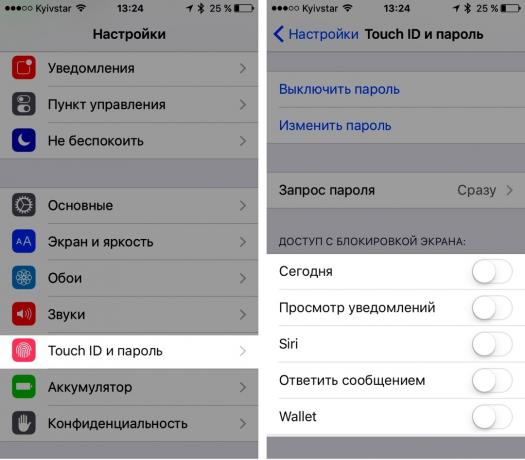
Existuje päť poháre, zodpovedné za kalendár, oznámenia, o Siri a všetci ostatní. Je lepšie vypnúť všetky z nich.
Čo ďalej?
Menšie vaše údaje ukazujú, že iPhone, tým lepšie. Odomknúť ho správu prečítať, alebo využiť Siri, to nie je tak ťažké uveriť.
5. Zapnúť vymazanie dát
Prečo?
Ak zadáte nesprávne heslo niekoľkokrát prešiel meškanie, že hoci proces výberu kombinácia úsek na niekoľko mesiacov, ale ponechať ho teoreticky možné. Ak dáta mazanie funkcie, bude celý obsah na iPhone byť zničený po desiatej neúspešných pokusoch.
Ako?
Jeden pohárik. Prejsť na nastavenie hesla a jednoducho obrátiť na vymazanie údajov.

Čo ďalej?
Buďte opatrní s touto funkciou. Napríklad, ak máte malé deti, ktorí majú prístup k iPhone, to je lepšie, aby zahŕňala, alebo zvýšené bezpečnostné opatrenia sa obráti proti vám.
6. Zakázať automatické zálohovanie iCloud
Prečo?
Zálohy na iCloud nebezpečné. Pri odosielaní servery Apple nie sú zašifrované a sú k dispozícii ako pre spoločnosť a akoukoľvek inou osobou na základe rozhodnutia súdu. S miestnej zálohovanie na iTunes je opakom: môžete uložiť ich na bezpečnom mieste v šifrovanom formáte, a výťažok z nich žiadne dáta bez hesla nie je možné.
Ako?
Potrebný prepínač skrytá v nastavení iCloud. Jednoducho vypnúť.

Čo ďalej?
Senzačný príbeh o smere San Bernardino bol vyvinutý len kvôli tomu, že Apple odmietol hack iPhone je uzamknutý páchateľ - všetky dáta z firmy iCloud okamžite prevedená po rozhodnutia súdu.
7. Skontrolujte nastavenia ochrany osobných údajov
Prečo?
Dokonca aj veľké korporácie sa nezastaví vypúšťanie osobné údaje užívateľov, nehovoriac o menších aplikácií. Teraz, takmer každý z nich pri prvom spustení požaduje prístup ku kontaktom, kalendáru, fotografií, geolokácie, a ďalšie veci, a my sme neváhali, aby všetko. Ak si nechcete, aby vaše dôverné informácie v rukách druhých, aby tieto žiadosti by malo byť zaobchádzané vážne.
Ako?
S iOS 8 prístup k súkromným údajom centrálne riadených z nastavenia ochrany osobných údajov.

Pre každý typ dát pre všetky aplikácie a služby, má svoj vlastný vypínač. Chodiť na neho a zatvorte prístup pre všetkých, čo je na pochybách.
Čo ďalej?
V tom istom bode ( «Nastavenia» → «súkromia» → «Reklama»), môžete obmedziť sledovanie reklamy a resetovať identifikátor odstránením zhromaždené informácie o vás (vek, adresa, na prevzatie, a aktivity atď.).
8. Vypnutie "Control Point" z obrazovky uzamknutie
Prečo?
Je to jednoduché: cez "Control Point" útočníci môžu zapnúť režim lietadlo, a potom nebudete môcť sledovať polohu smartphonu, a to aj keď je to povolené "Nájsť iPhone».
Ako?
Ísť do nastavenia rovnaký názov, a vypínač "na obrazovke je zablokovaná."
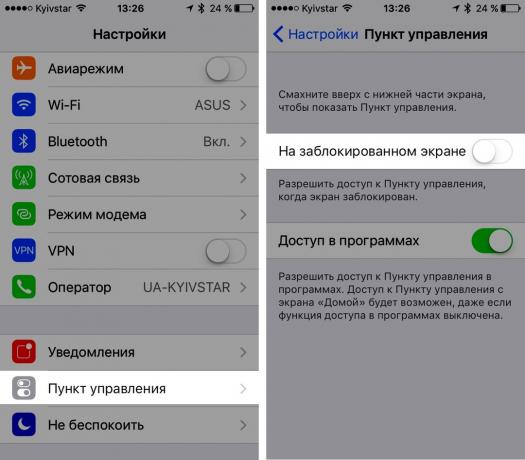
Čo ďalej?
Ak chcete znížiť iPhone kontakt s okolitým svetom, môžete jednoducho vypnúť, ale v tomto prípade, kedy sa zámok bude musieť zadať heslo, čo nie je vždy výhodné pre útočníkov. Kým Apple nezakázal zaslepiť iPhone bez zadania hesla, to je najlepšie vypnúť "kontrolných bodov" na obrazovke uzamknutia.
9. Nepoužívajte Safari automatického vypĺňania hesiel
Prečo?
AutoFill - šikovná vec, ale ak váš iPhone spadne do rúk podvodníkov, budú vaše heslá, informácie o kreditnej karte a ďalšie dôležité informácie.
Ako?

Všetky rovnaké - nájsť prepínač v Safari Nastavenie hĺbok a pripravení na ukladanie všetkých dôležitých hesiel.
Čo ďalej?
Zadať heslo ručne nepríjemné, ale v bezpečí. Navyše, ak používate iCloud zväzkom kľúčov, že zaistí ďalšie heslá z počítača Mac a iných zariadeniach. Ako kompromis, nemožno vypnúť funkcia automatického dokončovania, ale odstrániť všetky uložené heslá k dôležitým zdrojom a vždy zadať ručne, nedovoliť Safari pamätať.
10. Zapnite overovanie v dvoch krokoch Apple ID a ďalšie služby
Prečo?
Vďaka tejto doplňujúce bezpečnostné opatrenie útočníci nemôžu získať prístup k účtu, a to aj v prípade, že majú svoje heslo. Druhá úroveň overovania V tomto prípade sú overovací kódy, ktoré prichádzajú do niektorého zo svojich dôveryhodných zariadení vo forme SMS správy a oznámenia.
Ako?
overovanie dvojstupňové sú zahrnuté v nastavení Apple ID pre toto odkaz. Budete musieť odpovedať na testové otázky a postupujte podľa pokynov sprievodcu.

Pre viac informácií na túto tému - in help Apple.
Čo ďalej?
Uistite sa, že uloženie kľúča pre obnovenie, ktorý vám bude ponúknutá pri nastavovaní a uložte ho na bezpečnom mieste. Ak ste zabudli heslo alebo stratiť prístup k dôveryhodnému zariadení, čo je kľúčový pre obnovu je jediný spôsob, ako získať prístup k účtu.
Zvýšené bezpečnostné opatrenia využívať iPhone trápne, a vice versa: funkcií, ktoré pridávajú pohodlie, znižujú vašu bezpečnosť. Ako dosiahnuť rovnováhu medzi týmito dvoma - sa rozhodnete. Vykonávame nenosia staniol klobúk, ale nutkanie počúvať aspoň pár tipov z tohto článku. Pre vaše dobro.


